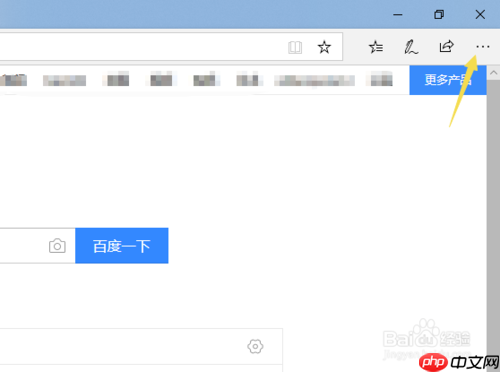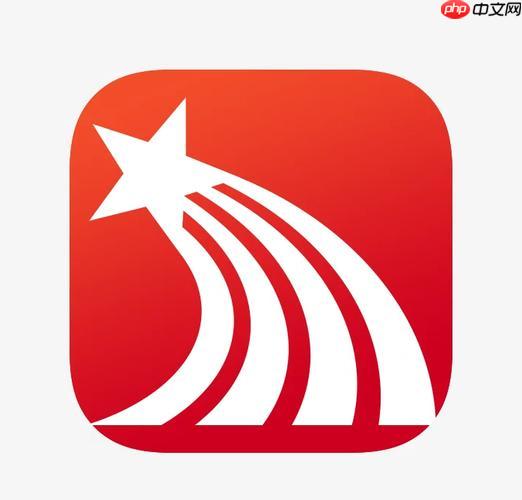1打开设置,切换到语言选项2 添加中文语言支持3展开Chinese右侧的下拉菜单4对灰色不可选的"Disp
1打开设置,切换到语言选项

2 添加中文语言支持

3展开Chinese右侧的下拉菜单

4对灰色不可选的"Display Microsoft Edge in this language"选项进行右键点击,选择Inspect,进入开发者模式

5页面会自动跳转到对应div代码行,双击disabled字段,按下Del键清除,回车确认修改并保存

6此时原本不可选的"Display Microsoft Edge in this language"选项已激活,勾选该选项

7点击Restart按钮重启浏览器

8重启完成后Edge浏览器将显示为中文界面

菜鸟下载发布此文仅为传递信息,不代表菜鸟下载认同其观点或证实其描述。
展开
相关文章
更多>>热门游戏
更多>>热点资讯
更多>>热门排行
更多>>- 猎龙战神题材手游排行榜下载-有哪些好玩的猎龙战神题材手机游戏推荐
- 剑舞飞仙系列版本排行-剑舞飞仙系列游戏有哪些版本-剑舞飞仙系列游戏破解版
- 2023通天西游手游排行榜-通天西游手游2023排行榜前十名下载
- 多种热门耐玩的我的孩子破解版游戏下载排行榜-我的孩子破解版下载大全
- 疯狂小镇系列版本排行-疯狂小镇系列游戏有哪些版本-疯狂小镇系列游戏破解版
- 多种热门耐玩的玄天九歌破解版游戏下载排行榜-玄天九歌破解版下载大全
- 类似聚缘神途的手游排行榜下载-有哪些好玩的类似聚缘神途的手机游戏排行榜
- 类似兽王争霸的手游排行榜下载-有哪些好玩的类似兽王争霸的手机游戏排行榜
- 危城求生最新排行榜-危城求生手游免费版下载-危城求生免费破解版下载
- 归离九阙系列版本排行-归离九阙系列游戏有哪些版本-归离九阙系列游戏破解版
- 多种热门耐玩的傲世勇者破解版游戏下载排行榜-傲世勇者破解版下载大全
- 星石传说手游排行-星石传说免费版/单机版/破解版-星石传说版本大全